如何去掉win10系统桌面背景?去掉windows10桌面背景的方法
更新日期:2024-03-21 06:27:00
来源:投稿
手机扫码继续观看

近来,有些win7系统用户在将系统升级到win10正式版后,觉得win10系统的桌面背景看着很不舒服,想把它去掉。这该怎么操作?接下来,小编就向大家分享在windows10系统下去掉桌面背景的方法。
具体方法如下:
1、鼠标放到桌面空白处右击打开个性化;
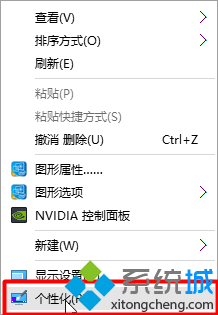
2、然后在个性化窗口中打开颜色;

3、接着在右侧打开高对比度设置;
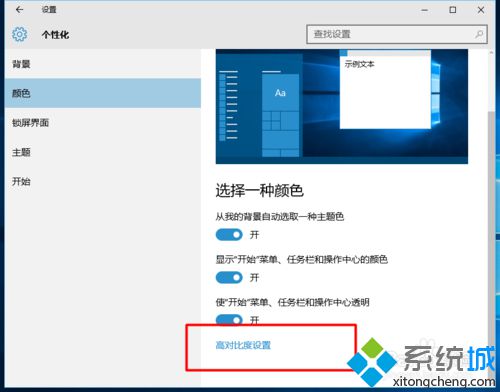
4、在其他选项中关闭显示Windows背景;
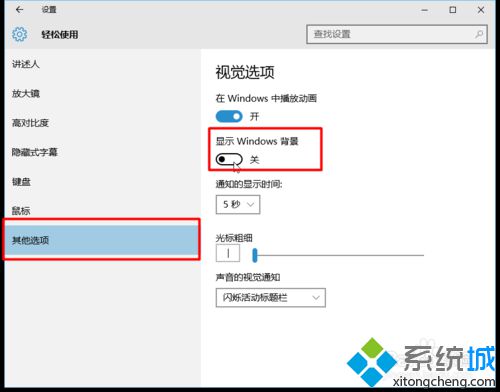
5、最后win10桌面背景会变成全黑色的。
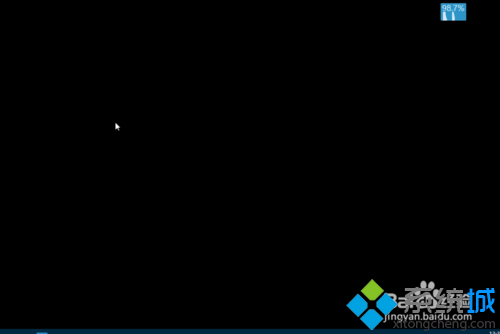
以上就是在windows10系统下去掉桌面背景的方法介绍了。有需要的用户,不妨按照系统小编的方法操作看看吧!
相关推荐:
win10系统无法加载桌面背景解决方法【附图】
win10系统设置电脑背景后桌面图标被隐藏了如何恢复【图文】
该文章是否有帮助到您?
常见问题
- monterey12.1正式版无法检测更新详情0次
- zui13更新计划详细介绍0次
- 优麒麟u盘安装详细教程0次
- 优麒麟和银河麒麟区别详细介绍0次
- monterey屏幕镜像使用教程0次
- monterey关闭sip教程0次
- 优麒麟操作系统详细评测0次
- monterey支持多设备互动吗详情0次
- 优麒麟中文设置教程0次
- monterey和bigsur区别详细介绍0次
系统下载排行
周
月
其他人正在下载
更多
安卓下载
更多
手机上观看
![]() 扫码手机上观看
扫码手机上观看
下一个:
U盘重装视频











